Александр Климов - Реестр Windows
- Название:Реестр Windows
- Автор:
- Жанр:
- Издательство:неизвестно
- Год:неизвестен
- ISBN:нет данных
- Рейтинг:
- Избранное:Добавить в избранное
-
Отзывы:
-
Ваша оценка:
Александр Климов - Реестр Windows краткое содержание
Авторы Александр Климов и Игорь Чеботарев использовали самые разные источники при составлении справочника: интернет, книги, журнальные и газетные публикации
Отдельное спасибо Евгению Соболеву (SOFTODROM) - за дельные замечания и Korsar - за отдельные статьи
2002-2007 гг.
Реестр Windows - читать онлайн бесплатно ознакомительный отрывок
Интервал:
Закладка:
Дефрагментация
Как уменьшить фрагментируемость больших файлов на диске?
Для того чтобы операционная система при записи файла на диск сначала нашла для него наиболее подходящее по размеру место и поместила его туда, как можно меньше дробя на части, необходимо добавить в раздел
HKLM\System\CurrentControlSet\Control\FileSystem
параметр °ContigFileAllocSize° со значением типа dwordравный 00000200, который и определяет максимальный размер нефрагментируемого блока данных на диске. При желании размер такого блока можно еще увеличить. Данная настройка может быть очень полезной при работе с мультимедиа (уменьшается нагрузка на диск и процессор при записи и воспроизведении видео или звуковых файлов).
Boot defrag (Windows XP)
Суть boot defragзаключается в дефрагментации тех файлов, что нужны для старта операционной системы. Выключение этой функции позволит на некоторое время уменьшить время загрузки, но со временем она будет становиться все медленнее. Если хотите отключить данную функцию, то идем в раздел
HKLM\SOFTWARE\Microsoft\Dfrg\BootOptimizeFunction
и меняем там значение параметра °Enable° на N. Для включения используйте Y
Файл подкачки
Очистка файла подкачки
Файл подкачки pagefile.sys находится в корне каждого или только системного диска. Там могут оставаться ваши пароли к различным ресурсам и прочая конфиденциальная информация
Для очистки данного файла после завершения работы установите параметр типа DWORD°ClearPageFileAtShutdown° равным 1 в разделе
HKLM\SYSTEM\CurrentControlSet\Control\Session Manager\Memory Management
Проверка диска
Изменение времени ожидания
При загрузке Windows после неправильного выключения запускается проверка дисков. При этом пишется что-то вроде "Через 10 секунд начну проверять...". Чтобы уменьшить время ожидания надо в разделе
HKLM\SYSTEM\CurrentControlSet\Control\Session Manager
создать или отредактировать параметр °AutoChkTimeOut° типа DWORDи присвоить ему значение в секундах. По умолчанию установлена пауза в 10 секунд. Если вы присвоите ему значение больше чем 259200 секунд (около 3 дней), то будет использоваться значение по умолчанию
USB
Существует способ запретить использование USB-накопителей в Windows XP. Откройте раздел
HKLM\SYSTEM\CurrentControlSet\Services\UsbStor
и установите значение параметра °Start° равным 4. USB-диски после этого работать перестанут.
Num Lock, Caps Lock, Scroll Lock
Некоторые сетуют, что при входе пользователя в систему переключатель клавиатуры Num Lock всегда выключен. Можно ли сделать, чтобы он всегда был включен? Да, можно.
Для этого найдите ветвь
HKCU\Сontrol Panel\Keyboard
и установите строковое значение °InitialKeyboardIndicators° равным нужному значению из списка
0 - все переключатели выключены.
1 - Caps Lock включен.
2 - Num Lock включен.
3 - Caps Lock и Num Lock включены.
4 - Scroll Lock включен.
5 - Caps Lock и Scroll Lock включены.
6 - Num Lock и Scroll Lock включены.
7 - Caps Lock, Num Lock и Scroll Lock включены.
Можно управлять состоянием клавиш-индикаторов до входа в систему в экране приветствия. Этот способ может пригодиться тем, кто использует для входа в систему в качестве пароля цифры. В этом случае вам надо установить параметр °InitialKeyboardIndicators° в разделе
HKU\.DEFAULT\Control Panel\Keyboard
Выбор программы
Когда вы щелкаете на файле с незарегистрированным в системе расширением, то появляется окно "Выбор программы", в котором вам предлагается выбрать из предложенного списка программу, способную обработать неизвестный тип файла. Но в данном окне всегда установлен флажок "Всегда использовать эту программу...", что порой приводит к нежелательным проблемам. Как правило, данный флажок лучше не использовать, чтобы не повредить реестр. Существует способ, чтобы этот флажок отсутствовал по умолчанию. Для этого нужно немного подправить запись в реестре. Откройте раздел:
HKCR\Unknown\shell\openas\command
и в установленном по умолчанию параметре запишите C:\WINDOWS\rundll32.exe shell32.dll,OpenAs_RunDLL %1 %2
Не искать в интернете
Если системе не знаком тип файла, который вы пытаетесь открыть, то сначала выводится диалоговое окно для поиска программы в интернете.
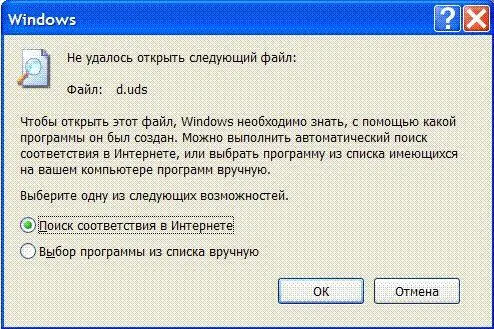
Если вы выберите этот вариант, то запускается достаточно веб-служба shell.windows.com/fileassoc/0409/xml/redir.asp?Ext=rar (пример для случая с RAR-файлом). Можно пропустить этот шаг и сразу искать нужную программу на своем компьютере. Для этого создайте параметр DWORD·NoInternetOpenWith· со значением 1 в разделе
HKLM \SOFTWARE\Microsoft\Windows\CurrentVersion\Policies\System
Список программ
Если вы постоянно пользовались окном Выбор программы, то реестр заполняется списком выбранных программ. Можно очистить этот список для уменьшения размера реестра или скрытия своих следов деятельности. Данный список находится в разделе
HKCU\Software\Microsoft\Windows\CurrentVersion\Explorer\FileExts
Клавиша Windows
Отключение клавиши Windows
На некоторых современных клавиатурах присутствует клавиша Windows (как правило, логотип-флажок Майкрософт). Некоторым пользователям она мешает при быстрой печати или играх. Чтобы отключить ее, нужно создать новый двоичный параметр °Scancode Map° со значением 00 00 00 00 00 00 00 00 03 00 00 00 00 00 5B E0 00 00 5C E0 00 00 00 00в разделе
HKLM\SYSTEM\CurrentControlSet\Control\Keyboard Layout
Запрещение горячих клавиш с клавишей Windows
Можно отключить использование комбинацию "горячих" клавиш с клавишей Windows. Для этого создаем параметр типа DWORD°NoWinKeys° со значением 1 в разделе
HKCU \Software\Microsoft\Windows\Current Version\Policies\Explorer
Однако после установки этого запрета, одиночное нажатие клавиши Windows, которое вызывает меню "Пуск", будет работать.
Создание псевдонима для программы
Существует скрытая возможность создания псевдонима для запускаемой программы. Например, вы выбрали команду Пуск-Выполнить и напечатали WINRAR, а запускается блокнот NOTEPAD
Для этого найдите ветвь:
HKLM\SOFTWARE\Microsoft\Windows\CurrentVersion\App Paths
- в ней в качестве подразделов выступают имена программ.
Войдите в один из разделов, например °WINRAR.EXE° и измените строковое значение по умолчанию на путь к другой программер, например C:\WINDOWS\NOTEPAD.EXE.
Теперь закройте реестр. Выберите Пуск-Выполнить и напечатайте winrarи у вас запустится блокнот
Обработка reg-файлов
Импорт значений из reg-файла без вывода диалогового окна
Когда вы в Проводнике щелкаете на reg-файл, то происходит импорт значений в реестр при помощи редактора реестра Regedit, при этом выводится запрос к пользователю на подтверждение этой операции, а после ее завершения - еще и сообщение, что данные были успешно внесены. Но данный редактор имеет ключ, позволяющий не выводить диалоговые окна. Если вы часто пользуетесь reg-файлами, то используя этот ключ, вы можете съэкономить себе время, не нажимая две кнопки. Для этого откройте раздел
Читать дальшеИнтервал:
Закладка:



